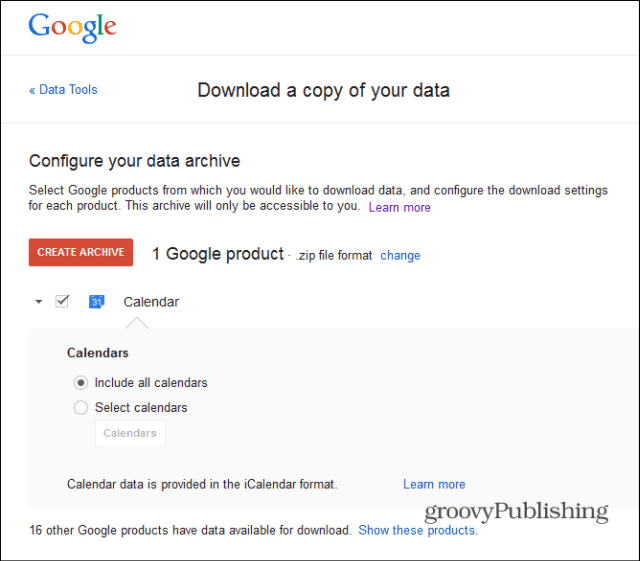Utolsó frissítés dátuma

A szövegfelülírás nagyszerű módja a Gmail-e-mailek gyors piszkozatának (és szerkesztésének), de ha ki szeretné kapcsolni, a következőképpen teheti meg.
Amikor beír egy e-mailt (vagy bármilyen dokumentumot), minden betű követi a másikat – egészen addig, amíg meg nem teszik.
Előfordult már, hogy visszaugrott egy mondatban, hogy kijavítson egy elírást, de végül kicserélte az előtte lévő szavakat? Ez problémákat okozhat a szerkesztés során, különösen, ha hosszú e-mailt ír a Gmailben.
Meg akarja javítani? Így állíthatja le a szöveg felülírását a Gmailben.
Mi az a szövegfelülírás?
E-mailt írsz. A villogó kurzort néhány szóval vissza kell mozgatni, hogy kijavítson egy elírást. Probléma van – bármi, amit beír, lecseréli az előtte lévő szöveget.
Ez a szöveg felülírása dióhéjban. A szövegszerkesztőkben, a jegyzettömb eszközökben és az e-mail kliensekben a szöveg felülírása az előtte lévő szöveg gyors felülírásának egyik módja. Ha gyorsan szerkeszt vagy újrafogalmaz, az nagyban megkönnyítheti a munkáját.
A legtöbb felhasználó számára azonban problémás a szöveg felülírása. Megnehezíti a visszalépést és szerkesztést anélkül, hogy a szöveg felülírásra kerülne. Maga a funkció a probléma, és ha nem akarja, akkor ki kell kapcsolnia.
A felülírás leállítása a Gmailben
Ha le szeretné állítani a felülírást a Gmailben, hagyja abba, amit csinál, és nézze meg a billentyűzetet. Keresse meg a Beszúrás (vagy Ins) gomb – ez a kulcs a tettes.

Az Beszúrás gomb segítségével gyorsan be- vagy kikapcsolhatja a felülírást. Ha szöveget ír felül a Gmailben, lépjen ki a piszkozatból – a rendszer automatikusan menti. Ezután nyomja meg a gombot Beszúrás egyszer, és térjen vissza a Gmailbe. A legtöbb felhasználó számára ez megoldja a problémát.
Nem kell, de ha továbbra is problémái vannak, frissítse az oldalt, vagy hozzon létre egy teljesen új piszkozatot.
Egyéb javítások a felülíráshoz a Gmailben
A Beszúrás gomb egy gyors megoldás a szöveg felülírásának leállítására a Gmailben. Ha nem működik, íme néhány javaslat, amelyet a következő alkalommal kipróbálhat.
- Nyomja meg újra a Beszúrás gombot. Nyilvánvalóan hangzik, de ha a változást nem rögzítették megfelelően, nyomja meg a gombot Beszúrás kulcs újra.
- Válassza ki a szövegtervezetet. Egyes böngészők (például a Chrome) nehezen találják meg az ehhez hasonló beviteli módosításokat. Megpróbálhat bármilyen felülírási problémával rendelkező vázlatot kiválasztani, mielőtt megnyomná Beszúrás, mivel ez megoldhatja a problémát.
- Nyisson meg egy inkognitóablakot. An inkognitó (vagy privát) böngészési ablak el van szigetelve a böngésző fő lapjaitól. Nyissa meg a Gmailt inkognitólapon, és írja be ide a szöveget – ez segít meghatározni, hogy a probléma billentyűzettel vagy böngészővel kapcsolatos.
- Indítsa újra a böngészőt. Ha a bemenet rögzítése nem megfelelő, kezdje elölről a böngészőablak bezárásával, majd újbóli megnyitásával. A böngészőjének fel kell ismernie, hogy az Insert kulcs nem aktív, amikor visszatér a Gmailbe.
- Indítsa újra a PC-t vagy a Mac-et. A beviteli változtatások rendkívül alapvetőek a PC-n vagy Mac-en. Ha azonban továbbra is problémái vannak, indítsa újra, és ellenőrizze, hogy folytatódik-e.
- Váltson másik billentyűzetre. Nem zárhatja ki a hardverproblémát. Ha az Insert gomb nem reagál, ellenőrizze, hogy a billentyűzet megfelelően működik-e és kapcsolja ki, ha nem.
- Használja a képernyő-billentyűzetet. Nincs tartalék billentyűzeted? Ha Windows 10-et használ, bármikor megteheti aktiválja a képernyő-billentyűzetet ezt csináld meg. A Windows 11-nek is van képernyő-billentyűzete, de a Beszúrás gomb nem érhető el minden billentyűzetkiosztáson.
Szinte az összes többi felhasználó esetében az alábbi lépések egyike megoldja a problémát. Ha ezen a ponton nem tudja megjavítani, akkor valami komolyabb dolog történik – előfordulhat, hogy számítógépet kell váltania, vagy meg kell próbálnia a Gmail alkalmazást a probléma megkerüléséhez.
A Gmail jobb megértése
A fenti lépések segítenek megakadályozni, hogy a Gmail szövegfelülírása összezavarja a piszkozatokat.
Ha te új a Gmailben, szeretne többet megtudni egyes funkcióiról. Miért ne kezdhetné el e-mailjeit szűrők segítségével rendezheti? Ez segíthet az e-mailek kategorizálásában, hogy megtisztítsa a postaládáját.
Többet szeretne kihozni a postaládájából? Mindig adhatsz a harmadik féltől származó Gmail-kliens próbálja ki, hogy kínál-e több funkciót.
Hogyan találja meg a Windows 11 termékkulcsát
Ha át kell vinnie a Windows 11 termékkulcsát, vagy csak az operációs rendszer tiszta telepítéséhez van szüksége rá,...
A Google Chrome gyorsítótárának, a cookie-k és a böngészési előzmények törlése
A Chrome kiváló munkát végez a böngészési előzmények, a gyorsítótár és a cookie-k tárolásában, hogy optimalizálja a böngésző teljesítményét az interneten. Az övé, hogyan kell...
Bolti áregyeztetés: Hogyan szerezhet be online árakat az üzletben történő vásárlás során
A bolti vásárlás nem jelenti azt, hogy magasabb árat kell fizetnie. Az ár-egyeztetési garanciáknak köszönhetően online kedvezményeket kaphat vásárlás közben...
Disney Plus előfizetés ajándékozása digitális ajándékkártyával
Ha élvezi a Disney Plus szolgáltatást, és szeretné megosztani másokkal, a következőképpen vásárolhat Disney+ Gift előfizetést...